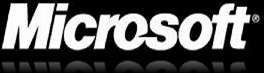 He recibido varias consultas sobre licenciamiento de Terminal Services dado los laboratorios que hemos ido haciendo sobre el tema. Hoy vamos a ver como Implementar y Activar nuestro Terminal Services License Server, para luego implementar nuestro Client Access Licenses (CAL).
He recibido varias consultas sobre licenciamiento de Terminal Services dado los laboratorios que hemos ido haciendo sobre el tema. Hoy vamos a ver como Implementar y Activar nuestro Terminal Services License Server, para luego implementar nuestro Client Access Licenses (CAL).
Actualmente constamos de 120 días de prueba (periodo de gracia) antes de que el Terminal Services License Server empiece a dar errores/advertencias; generalmente esto se configura durante el proceso de implementación de Terminal Services en Windows Server 2008. El proceso es sencillo, debemos hacer lo siguiente:
- Seleccionamos en la consola Server Manager, Add Roles
- Luego debemos seleccionar Terminal Services, y hacemos un clic en Next
- Luego seleccionamos el rol TS Licensing, que es el rol que nos permitirá administrar nuestras licencias de Terminal Server
- Ahora debemos seleccionar el ámbito que va a administrar el rol, en nuestro caso seleccionamos This Domain y dejamos por defecto la ubicación de la base de datos; luego hacemos clic en Next
- Podemos ver el resumen de nuestra selección antes de proceder con la instalación. Si esta todo correcto, hacemos clic en Install
- Una vez que termino el proceso vemos el resultado. Hacemos un clic en Close
Ahora lo que nos queda es activar nuesto Terminal Services License Server, para ello debemos abrir la consola TS License Manager, que la podemos ejecutar mediante tsconfig.exe o a través de Inicio -> Todos los programas -> Herramientas administrativas -> Servicios de Terminal Server -> Administrador de licencias TS.
Una vez iniciada la consola, aparecerá una lista de servidores de licencias detectados en la red, en nuestro caso es un único servidor en el dominio, el SRV01, y debido a que este aún no se ha activado se muestra con un círculo rojo con una X junto a él.
Para activar el servidor de licencias, hacemos un clic con el botón derecho en el servidor de la lista y seleccionamos Activar servidor.
Esto iniciara un Wizard, después de leer la pantalla de bienvenida, hacemos clic en Next para pasar a la pantalla Connection Method.
El proceso de activación requiere la comunicación con Microsoft en una forma u otra. Si el servidor tiene una conexión a Internet, entonces la activación se puede realizar por medio de esta conexión. El valor por defecto es Automatic Connection, que es el método recomendado por el cual el Administrador de licencias de TS se conecta automáticamente a recopilar la información. En su defecto, otra opción es ir al sitio web https://activate.microsoft.com utilizando un navegador y entrar en el identificador de producto. En cambio, si una conexión a Internet no está disponible o un servidor de seguridad impide el acceso como la activación se puede realizar por teléfono. Las opciones son las siguientes:
Si la conexión automática está seleccionada, el siguiente diálogo aparecerá como el asistente intenta ponerse en contacto con Microsoft:
Una vez que el servidor de activación de Microsoft se ha localizado un nuevo cuadro de diálogo aparecerá preguntarle por el usuario, la empresa y la información de ubicación geográfica. Complete estos datos y hacemos clic en Next para continuar. Luego aparecerá una segunda pantalla más detallada solicitando información adicional, pero es opcional. Puede completar esta información o hacer clic en Next para pasar al proceso de activación. Una vez más el asistente se pondrá en contacto con Microsoft y completara la activación. Una vez finalizado, la pantalla aparecerá el siguiente resumen:
Veamos que por defecto, queda tildada la opción Start Install Licenses Wizard now. Si queremos podemos comenzar este proceso, el de instalación de Client Access Licenses (CALs), haciendo un clic en Next.
Se requiere una Client Access License (CAL) para cada cliente que utilice el acceso a Windows Server 2008 Terminal Services. Una vez un servidor de licencias TS ha sido instalado y activado, el siguiente paso es instalar las CALs. Esto puede ser realizado como una continuación del proceso de activación del servidor de licencias de TS, como vimos anteriormente, o en cualquier otro momento que abramos la consola TS Licensing Manager, hacemos clic en el servidor de la licencia correspondiente de la lista y elegimos Instalar licencias del menú emergente.
Una vez que el asistente para Instalar las licencias se ha iniciado, hacemos clic en Next en la pantalla de bienvenida para elegir el tipo de programa de licencias que estamos usando. Seleccionamos el tipo de licencia apropiada de la lista desplegable dependiendo de cómo fueron adquiridas las licencias y luego hacemos clic en Next para introducir los códigos de licencia. En la pantalla de código de licencia introducimos cada código y pulsamos el botón Add como vemos a continuación:
Una vez que todos los códigos de licencia fueron añadidos, hacemos clic en el botón Next para completar el proceso de instalación de las licencias.
Espero que les sea de utilidad y les aclare el procedimiento. Saludos, Roberto Di Lello.


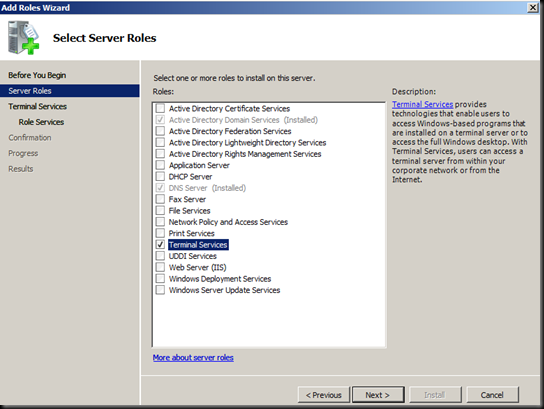
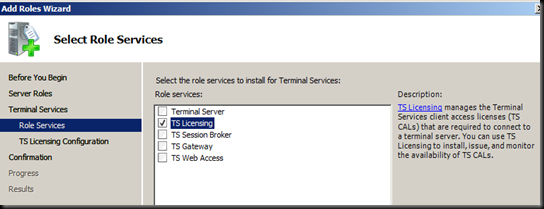
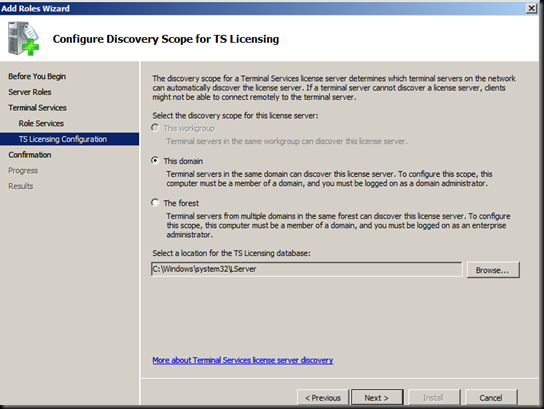
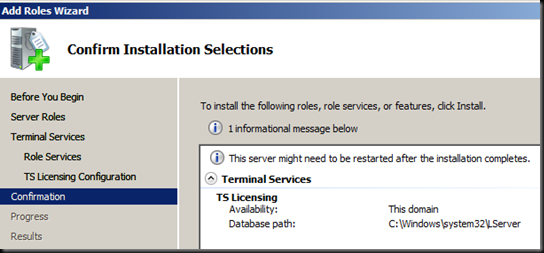
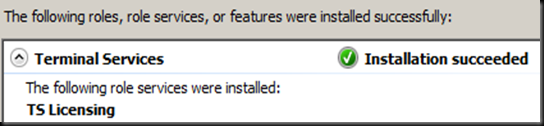
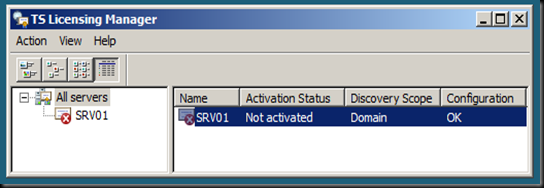
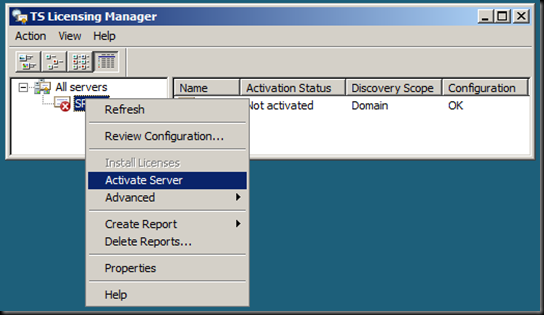
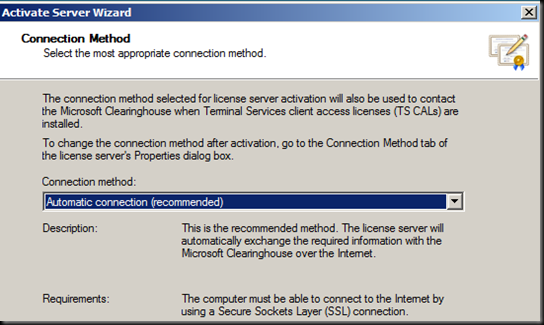

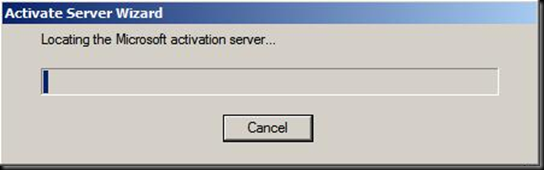
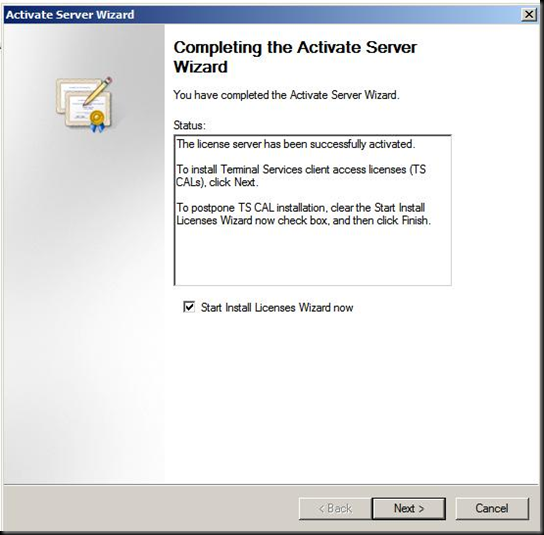
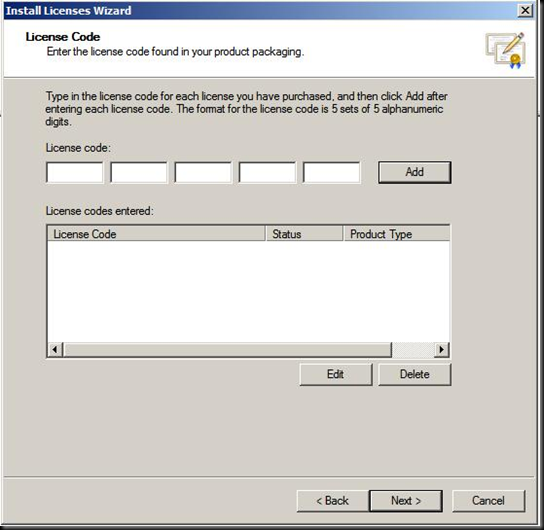
Hola antes que nada muchas gracias por el blog me parece bárbaro .
Seguido te cuento mi problema y es que tengo un servidor 2008 RS2 con la función de terminal server instalada, además se le agregaron un paquete de 20 licencias para terminal por usuario, seguimos todos los pasos aquí mostrados, las licencias están activas (primero de forma automática y luego por tel) o sea las activé y desactive, parece que está todo bien pero al momento de conectarme solo me deja a 2 usuarios simultáneamente si quiero entrar a un tercero este me pide que saque a 1 de lo que están activos y así sucesivamente .
Si sabes como solucionar esto te estaría muy agradecido.
De cualquier manera muchas gracias por leer mi mensaje.
PD. No se porque puse rs2 es un SBS 2008 gracias nuevamente y perdon por el error
Pablo, disculpa mi demora en contestar pero estuve medio complicado con los tiempos.
Pareceria que no te tomo el TS Lic; y or eso solo tenes las 2 licencias de administracion.
Ahora que error te da en el visor de eventos donde instalaste el rol de licencias? deberias tener algune vento que hace referencia a esto.
Pasame mas info, asi vemos como podemos ayudarte. Saludos.
Gracias por responder, te comento me da 2 errores principalmente uno es una advertencia y el otro es un error muchas veces lo mismo pero en si solo son estos dos :
Advertencia:
Este servidor de Terminal Server no puede participar en el equilibrio de carga del Agente de sesiones de TS porque el servidor se configuró para usar un servidor de Directorio de sesión basado en Microsoft Windows Server 2003. La característica Directorio de sesión de Windows Server 2003 no es compatible con el equilibrio de carga del Agente de sesiones de Terminal Services.
Esto que hace referencia a la compatibilidad con 2003 no se como resolverlo porque cuando instalo el servidor de licencias para terminal automáticamente me pone el agente para licencias 2000 y no se como sacarlo, posteriormente yo le he agregado el administrador de licencias para 2008 y después le instale el paquete de 20 licencias.
O sea está todo igual que en las imágenes que están arriba pero con la diferencia que me pone un agente para Windows 2000 Server.
Error:
El servicio Agente de sesiones de TS denegó la llamada a procedimiento remoto (RPC) desde un equipo no autorizado 192.168.0.2.
Y esto no se que es porque en las políticas de seguridad local ya le dí los permisos a los grupos para que se conecten através de terminal.
PD. No se si hay alguna posibilidad de subir imágenes si al hay subo alguna captura y tal vez así puedan ver mejor el problema
Desde ya mil gracias por su ayuda
Pablo, disculpa la demora en contestar pero estuve medio complicado con los tiempos.
Calculo que esto es lo que te esta pasando:
* ¿Hay alguna consideración especial?
Para participar en Equilibrio de carga de Agente de sesión de TS, el servidor del Agente de sesión de TS y los servidores de Terminal Server de la granja deben ejecutar Windows Server 2008. Los servidores de Terminal Server basados en Windows Server 2003 no pueden usar la función Equilibrio de carga de Agente de sesión de TS.
Para que los clientes puedan usar Equilibrio de carga de Agente de sesión de TS, deben ejecutar Conexión a Escritorio remoto (RDC) versión 5.2 o posterior.
Te paso el link original donde encontraras mas informacion:
* Agente de sesión de TS http://technet.microsoft.com/es-es/library/cc732594(WS.10).aspx
Espero que te sirva. Saludos.
Bueno muchas gracias por responder nuevamente, te comento que ahora se que me está pasando con el tema de las licencias de Terminal. El tema es que El Server en cuestión es un SBS Standard y solo admite terminal Server para administración y por eso no me dejaba iniciar mas de 2 sesiones simultaneas, si quiero iniciar a mas de 2 usuarios símultáneamente tengo que iniciar un servidor de terminal Server y para eso el Sistema tiene que ser Premium porque el Standard no admite iniciar un servidor de terminal, o sea si que podes agregar el rol de terminal pero al momento de configurar las licencias no deja poner las opciones (o por usuario o por dispositivo) poner alguna de esas opciones da el error 8007013D…..
Bueno eso es lo que me estuve informando en los foros de TechNet de Microsoft y después averigüe con nuestro proveedor de software y si me confirme que esto es así… así que no se como lo voy a solucionar si me pueden dar alguna idea estaría muy agradecido 😉
De cualquier manera muchas gracias por leer
Saluda atte. Pablo Santucci
Pablo, muchas gracias por participar del blog y ayudar a que siga creciendo!
Respecto a tu problema es medio complicado, ya que si existiese alguna cosa para hacerlo creo que estarias violando el contrato de licencia y podrias tener algun otro problema. Te recomiendo hablar con tu proveedor de licencias o con MS para que que opciones te dan. Quizas puedas hacer un upgrade de licencia a premium (casi seguro que esta es tu mejor opcion).
Saludos!
Roberto, buenos dias, antes que nada te felicito por el blog, muy bueno, hace tiempo que lo sigo y siempre lo tengo como referencia, es la primera vez que te escribo para consultar sobre una duda que espero me puedas aclarar o por lo menos orientarme, es la siguiente: en el lugar donde trabajo se esta por encarar la migración a windows 7/8 (este ultimo aun en pruebas de compatibilidad) de las estaciones de trabajo, la duda me surge con el nuevo sistema de licenciamiento, básicamente nuestro entorno de red no es microsoft sino suse linux Novel OES2 y netware, con lo que no contamos con un entorno AD, ante este situación como se trabaja con las licencias?? es decir nosotros tenemos licencias VLM, ¿como las activo? que sucede si se me rompe un equipo y tengo que reinstalarlo? o si tengo que dar de baja un equipo y reemplazarlo por otro? como se transfiere dicha licencia? nuestro acceso a internet esta restringido por perfiles de usuario con lo cual no todos los empleados pueden acceder a internet, pero si lo puede hacer el personal de soporte, ante esto la pc tiene que tener acceso permanente a internet? perdon si son preguntas muy de principiantes, pero son dudas que me surgieron.
Desde ya muchas gracias por toda ayuda que me puedas brindar.
Saludos.
Andres Alvarez, disculpa mi demora en contestar pero estuve muy complicado con varios temas de trabajo, con el cambio de empresa he estado muy tapado de trabajo, pero voy respondiendo de a poco a medida que puedo y voy a responder todas las consultas.
Realmente no estoy muy en tema con licenciamiento. Ahora, lo que dices de licencias VLM, no seran VLK o por volumen? Lo que te recomiendo es que te pongas en contacto con tu proveedor de licencias, supongo de debe ser un Open o de licenciasonline. Que no tengan AD no hay problema, si la licencia es oem esta asociada a un equipo, entonces si se rompe ese equipo no podes trasladarla a otro. No hay problema con las preguntas, si son faciles o no. Si puedo ayudarte encantado; si seguis con problemas avisame y veo de contactar a algun experto en licenciamiento.
Aprovecho la oportunidad para agradecerte por participar del blog y ayudar a que siga creciendo! Te pido que difundas la direccion del sitio y mi twitter @RaDiansBlog, asi sumamos mas gente. Te cuento que hay mucho material en el. Te invito a que veas los labs, videos, tutoriales, notas. Si querés buscar un tema o necesitas ayuda, tenés la solapa AYUDA donde explico un poco como hacerlo, sino también tenés el buscador de google.
Saludos y gracias!